![]()
![]()
![]()
マルチラインスタイルの編集と作成をします。
コマンドへのアクセス
コマンド入力: mlstyle
メニューバー: ツール | 図面エクスプローラー | マルチラインスタイル設定...
: mstyle
図面エクスプローラ - マルチラインスタイルダイアログボックスが表示します:
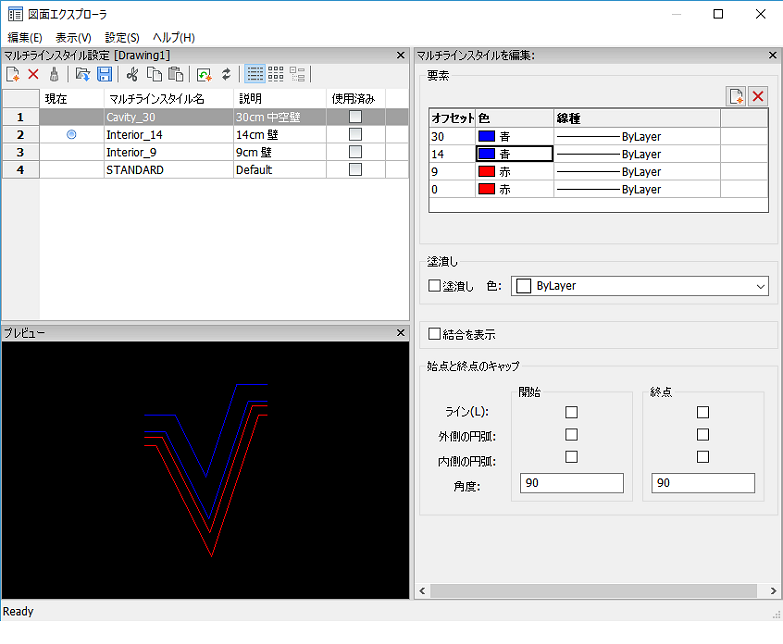
詳細
編集
プレビュー
コマンドオプション
|
オプション |
説明 |
|
|
新しいマルチライン定義を作成します。 ダイアログボックスを表示:
マルチラインスタイル名 フィールドに名前を入力します。 スペースは、マルチラインスタイル名では受け入れられません。 (オプション)新規スタイルのテンプレートとして使用するために、既存のマルチラインスタイルを選択します。 作成ボタンをクリックします。 新しいマルチラインスタイル]ダイアログボックスが閉じます。新しいスタイルが詳細ペインに追加されます。 (オプション) 説明 フィールドに説明を入力します。 |
|
|
選択スタイルを削除します(複数可)。 使用中のスタイルを削除することはできません。 |
|
|
選択したスタイルを名前削除します。 |
|
|
マルチライン (*.mln) ファイルからマルチラインスタイルがロードされます。 ファイルダイアログボックスが表示します。 |
|
|
図面の中のマルチラインスタイルをマルチライン (*.mln)ファイルに保存します。 ファイルダイアログボックスが表示します。 |
|
|
アイコン表示の時 詳細表示に切り替えます。 |
|
|
詳細表示の時 アイコン表示に切り替えます。 |
|
|
現在のマルチラインスタイルにマークがつきます。 |
|
|
|
|
|
新しいラインを追加します。
ご注意:線や使用するスタイルのオフセットの数を変更することはできません。 |
|
|
選択した行を削除します(複数可)。 |
|
塗潰し |
選択した場合は、塗りつぶしは、外側線の間に作成されます。 |
|
結合を表示 |
選択した場合は、結合は様々な複数のセグメントの間に表示されます。
|
|
始点と終点のキャップ |
開いているマルチラインのセグメントの終点を閉じます。 設定:
プレビュー:
|
関連コマンド
Mline - マルチラインを作成します。
Explorer - 図面エクスプローラ ダイアログボックスを開きます。
| © Bricsys NV. All rights reserved. |